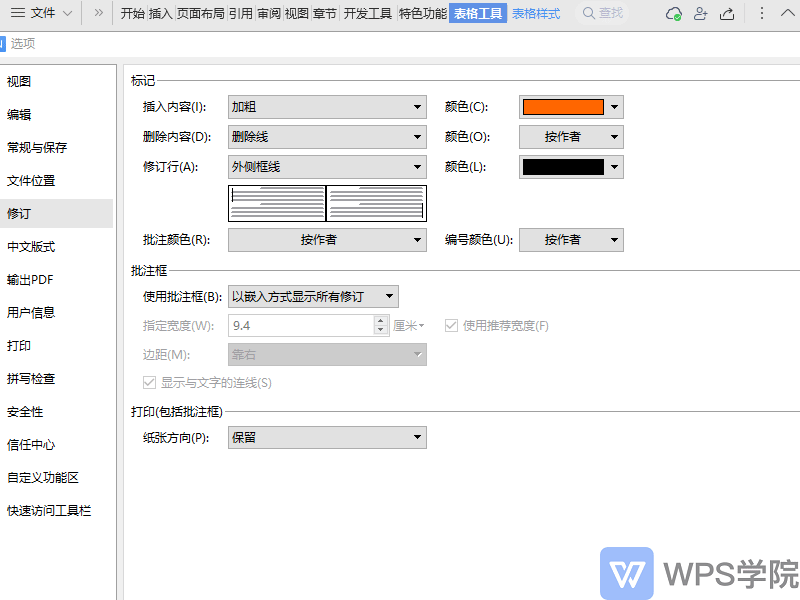本教程适用版本:WPS 365 点击免费使用
在使用软件的过程中,我们需要对WPS或者WPS的组件设置总的修订效果。
 ■以WPS文字组件为例,依次点击“文件”-“选项”-“修订”。
我们可以设置“标记”、“批注框”与“打印”的效果。
■以WPS文字组件为例,依次点击“文件”-“选项”-“修订”。
我们可以设置“标记”、“批注框”与“打印”的效果。
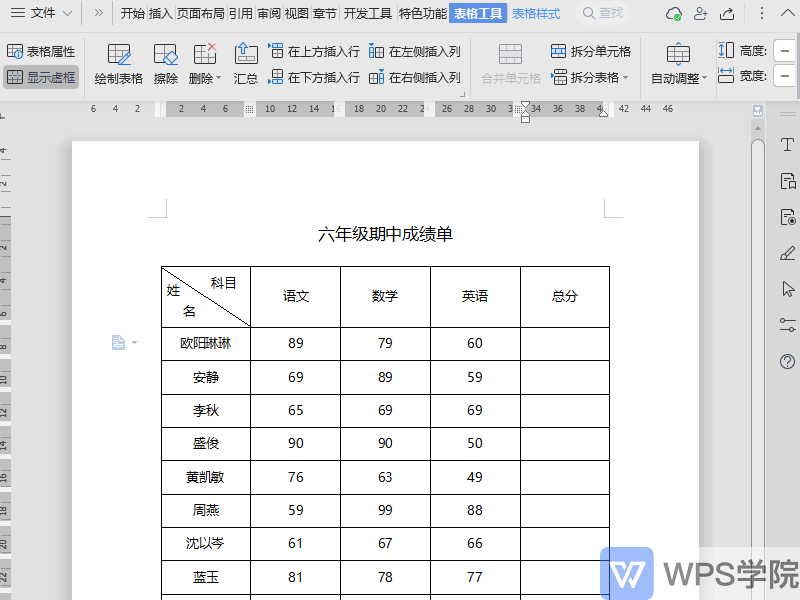
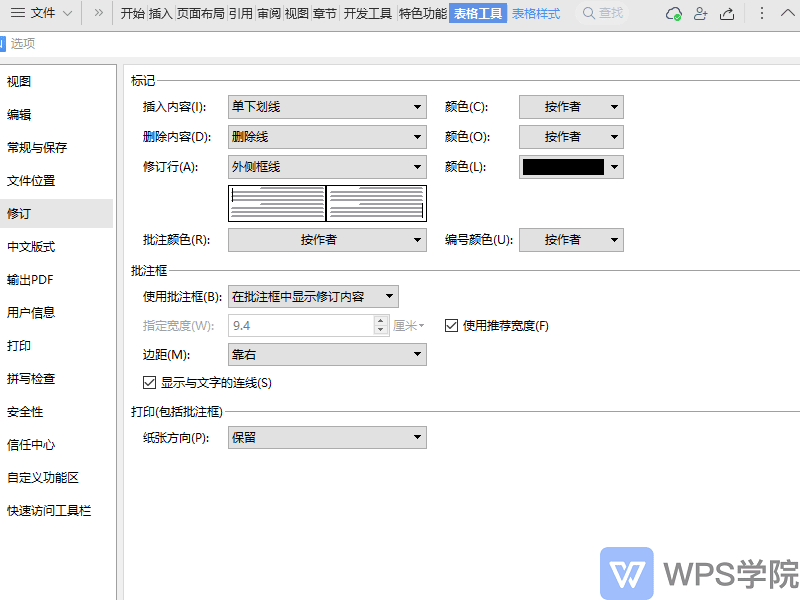 》免费升级到 WPS 企业版:多人协作在线文档,大容量企业云盘
■除了设置批注的颜色,我们还可以设置批注的框效果,使用批注框处可以选择显示修订内容的形式。
宽度、边距以及是否显示与文字的连线,可以根据所需进行选择。
》免费升级到 WPS 企业版:多人协作在线文档,大容量企业云盘
■除了设置批注的颜色,我们还可以设置批注的框效果,使用批注框处可以选择显示修订内容的形式。
宽度、边距以及是否显示与文字的连线,可以根据所需进行选择。
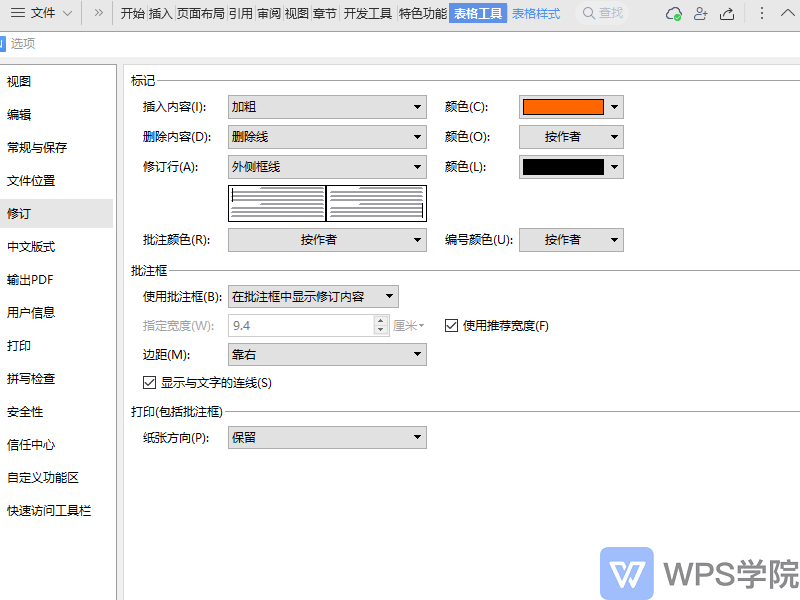 ■若修订过程中需要将内容进行打印,在打印处我们可以对纸张方向进行设置。你学会了吗?
■若修订过程中需要将内容进行打印,在打印处我们可以对纸张方向进行设置。你学会了吗?